Maison >outils de développement >VSCode >Comment exécuter et déboguer du code dans VScode ? Partage de tutoriel
Comment exécuter et déboguer du code dans VScode ? Partage de tutoriel
- 青灯夜游avant
- 2022-12-20 22:14:176346parcourir
Comment ajuster VSCode dans un environnement Linux ? L'article suivant partagera avec vous le didacticiel de débogage VScode et présentera les méthodes de configuration de task.json et launch.json. J'espère qu'il sera utile à tout le monde !
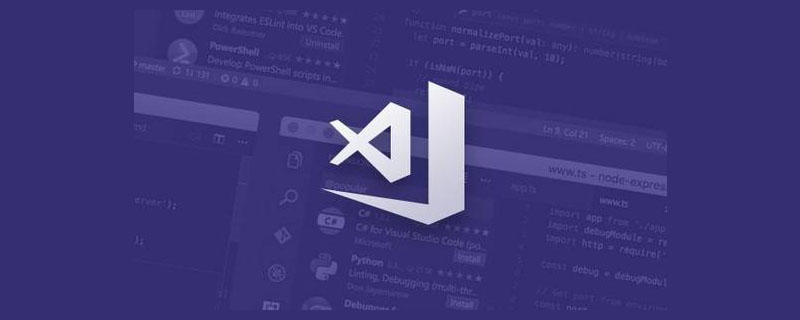
Environnement d'exécution :
VSCode 1.68.1
wsl : sous-système Ubuntu
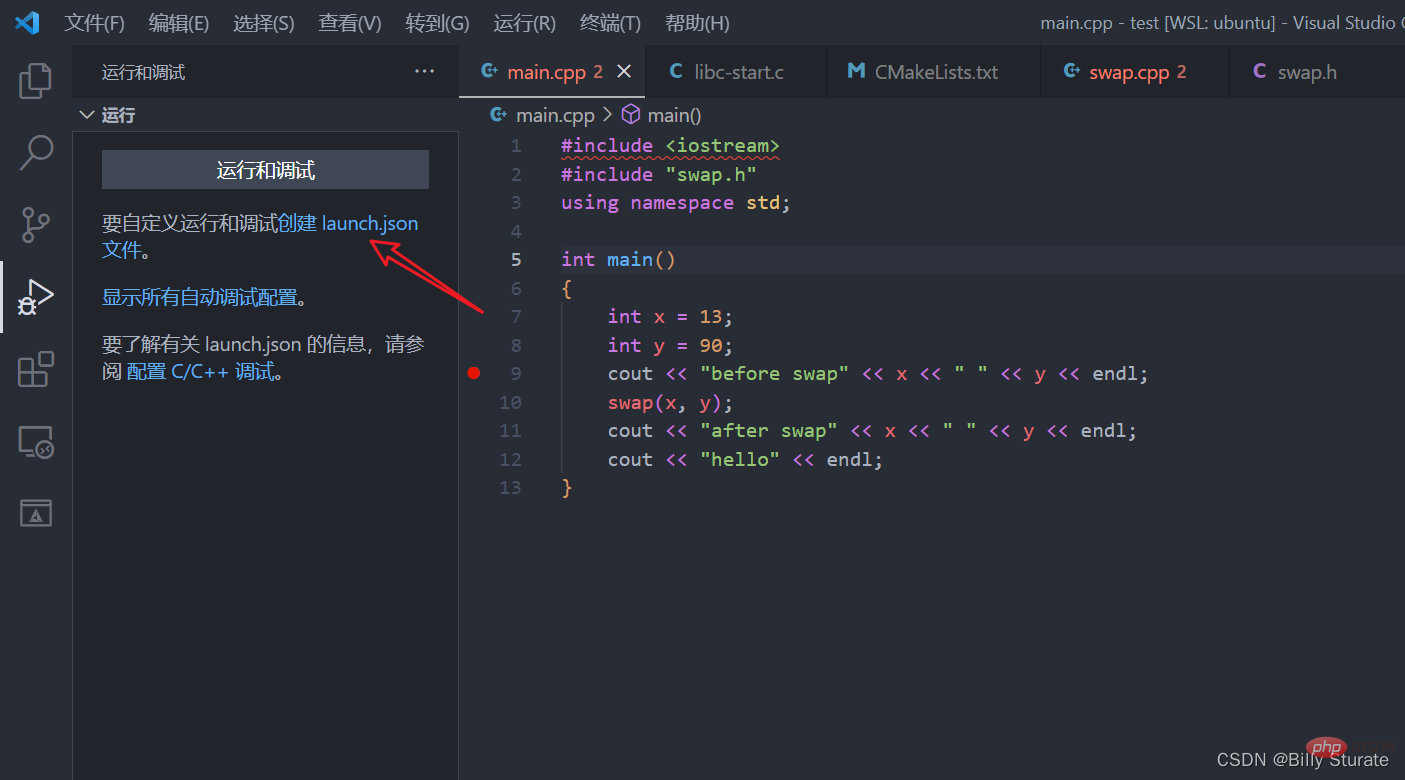
Sans plus tarder, commençons directement. Tout d'abord, sélectionnez la quatrième option dans la barre des tâches de gauche. [Apprentissage recommandé : Tutoriel vscode, Enseignement de la programmation]Exécuter et déboguer, cliquez pour créer launch.json
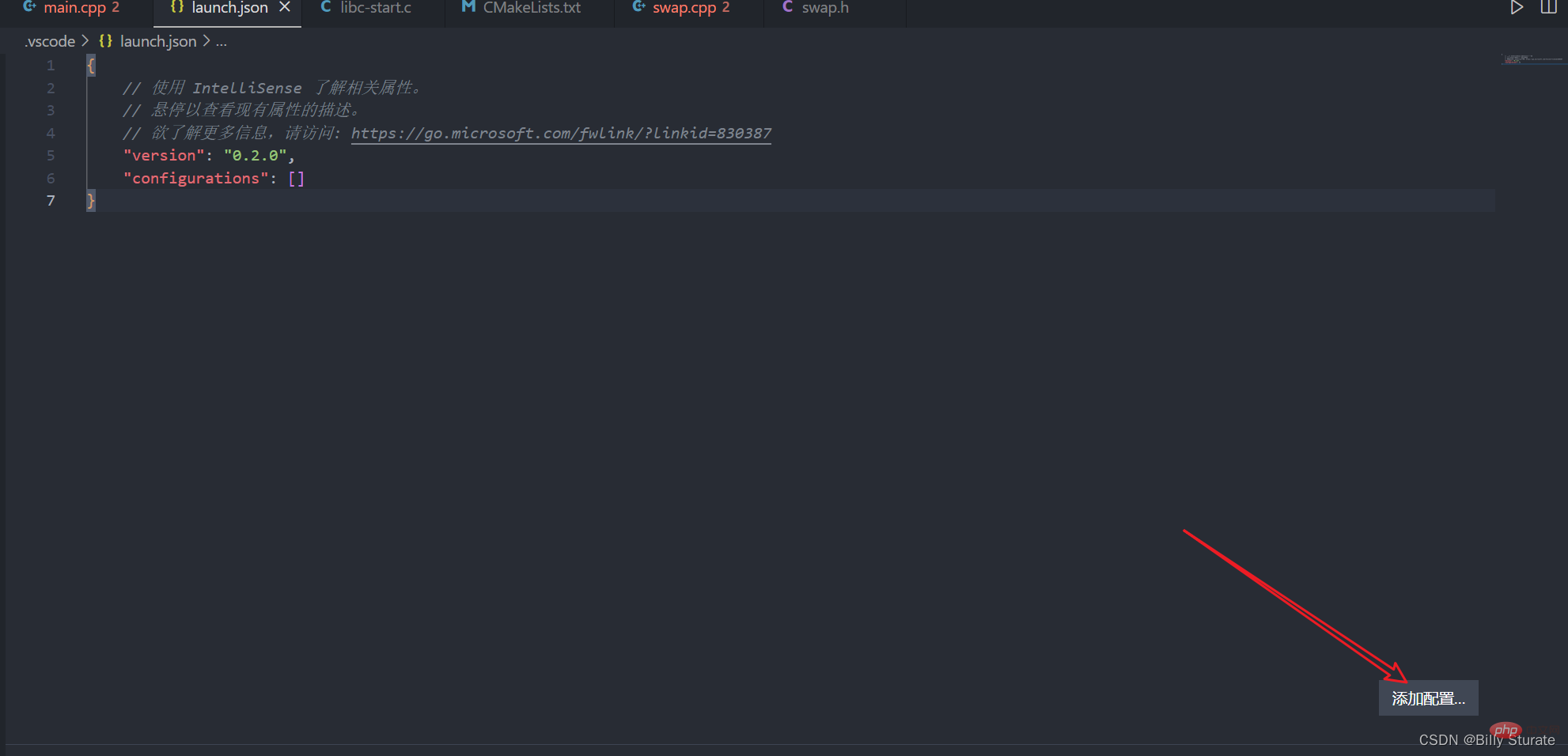
L'interface créée est comme indiqué dans l'image ci-dessus. Cliquez sur Ajouter une configuration dans le coin inférieur droit
Comme indiqué dans l'image ci-dessus, sélectionnez le premier c/c++(gdb) à démarrer
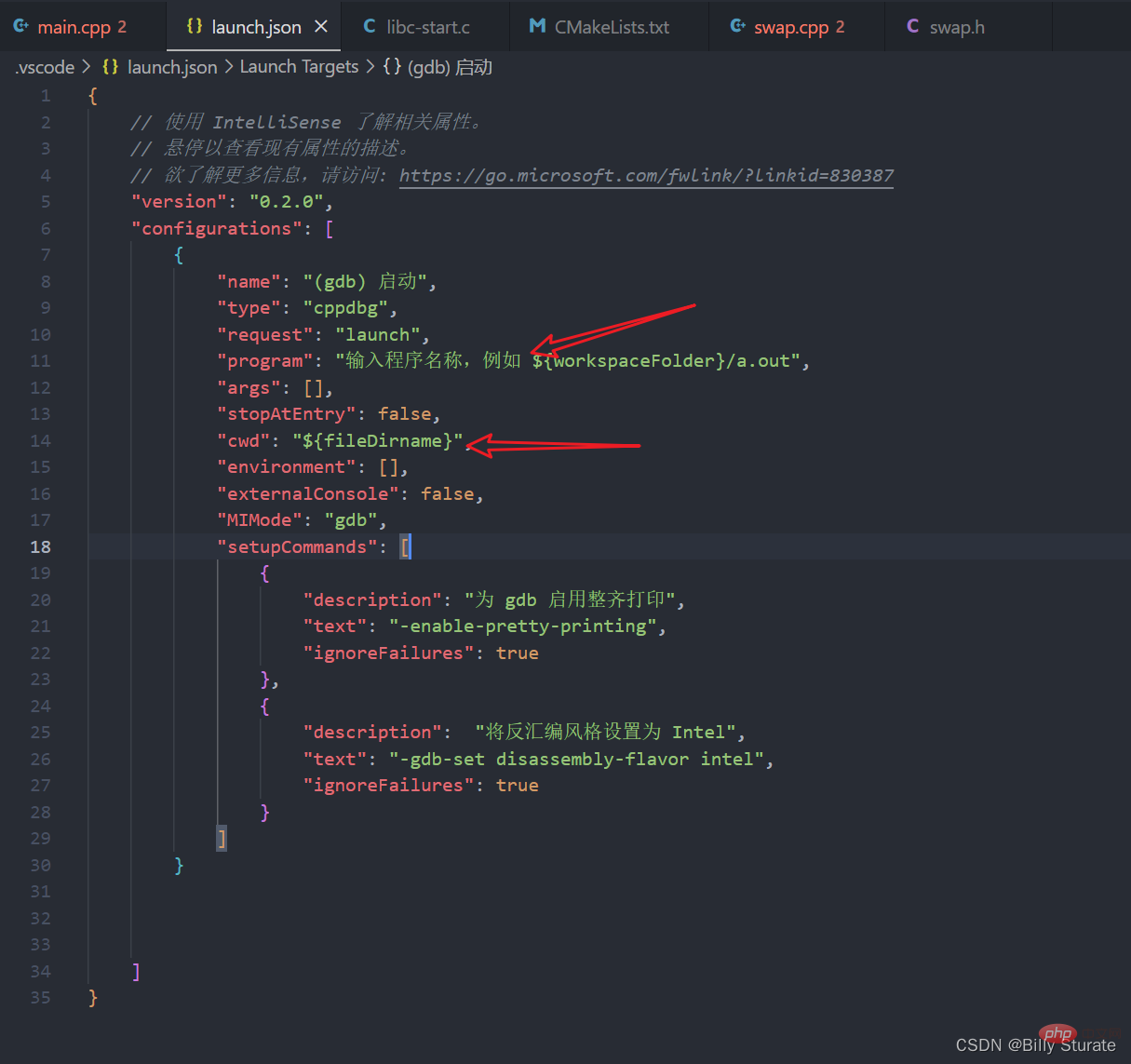
Le code affiché dans l'image ci-dessus sera généré. J'ai dessiné la flèche À ces deux endroits, le cwd est le répertoire de travail où se trouve notre fichier actuel. Modifiez les deux endroits où les flèches sont dessinées pour qu'elles soient identiques
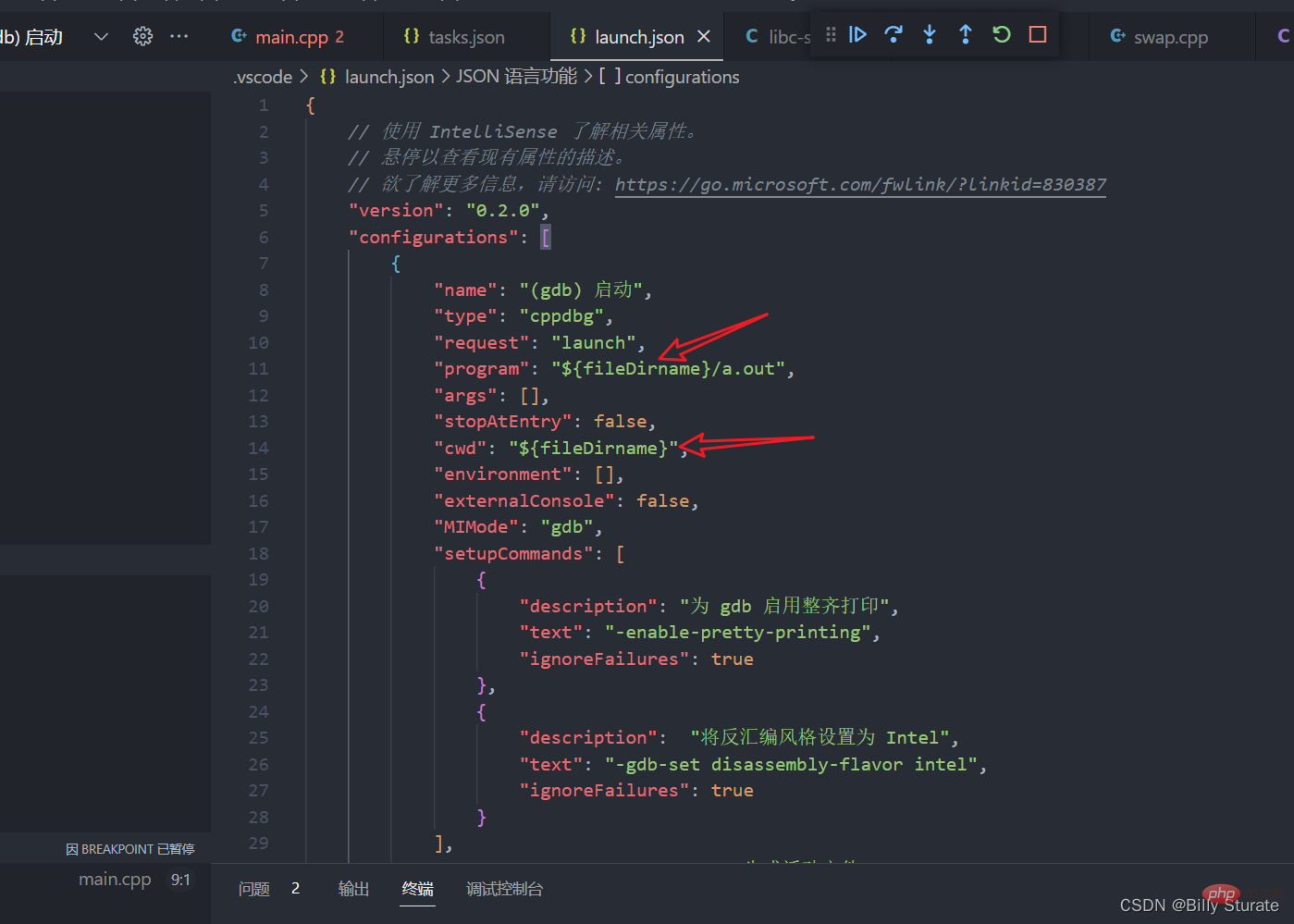
Comme le montre l'image ci-dessus, ce qui suit a. .out est ce dont nous aurons besoin plus tard. Le nom du fichier exécutable débogué peut être celui généré par le système, ou vous pouvez le remplacer par le vôtre. Ensuite, nous commençons à configurer tâches.json
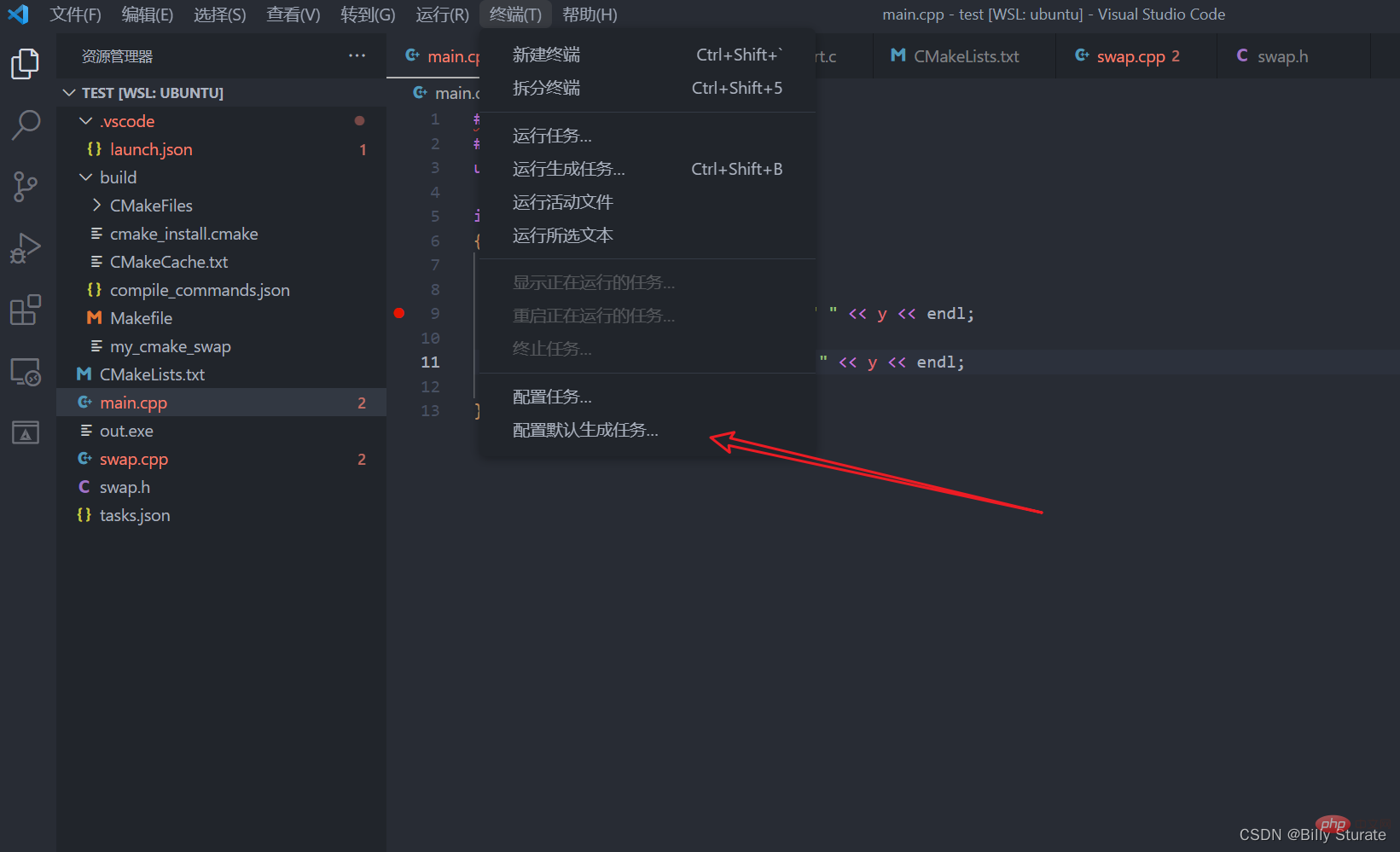
Retournez d'abord. vers main.cpp, puis cliquez sur le terminal dans la barre de menu supérieure. Sélectionnez le dernierConfigurez la tâche de génération par défaut
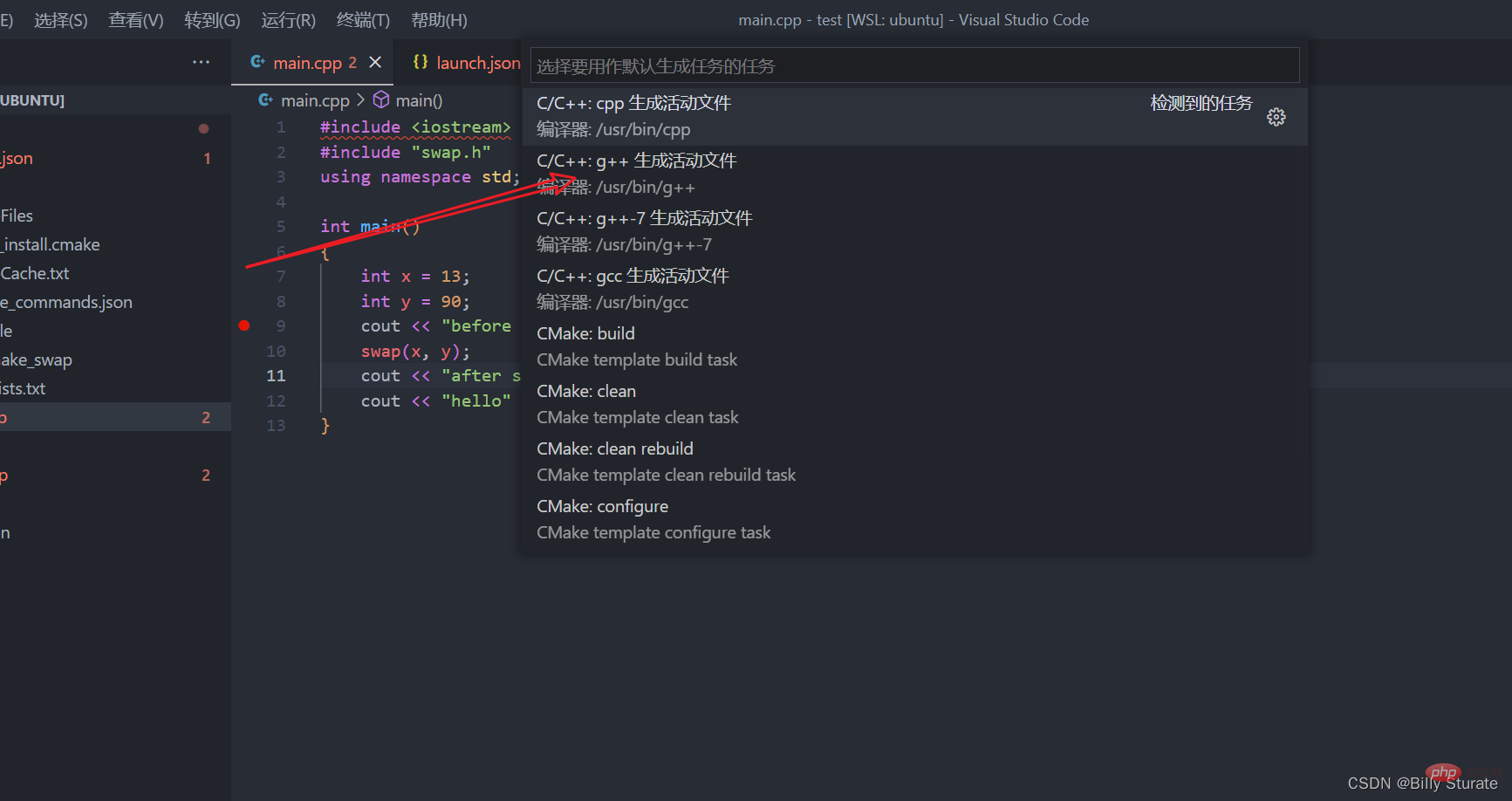
Comme indiqué ci-dessus, puis sélectionnez la secondec/c++:g++ pour générer. fichiers actifs
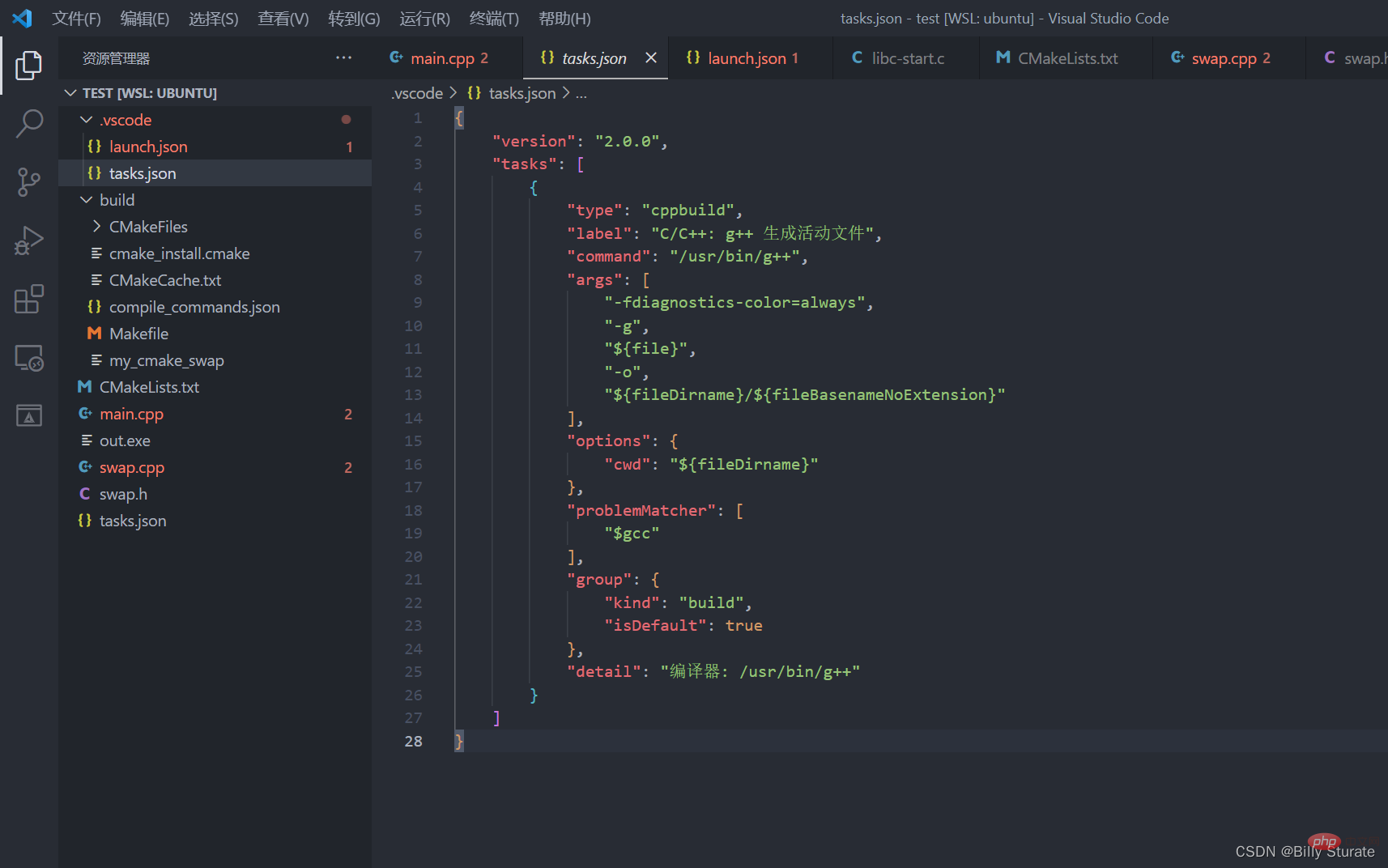
Comme indiqué ci-dessus, générez des tâches .json, puis nous ouvrons launch.json pour comparaison. Nous ajoutons d'abord une ligne de code "preLaunchTask" après launch.json. tâche exécutée avant le lancement. Ce nom doit être le même que celui dans tâches.json. Écrivez les noms des tâches de manière cohérente, comme indiqué dans la figure ci-dessous. L'étiquette dans tâches.json doit être exactement la même que celle de preLaunchTask au lancement. .json, car le système exécutera d'abord le contenu de tâches.json en fonction de cette ligne de code avant d'exécuter launch.json. On peut simplement comprendre que le code de tâches.json nous aidera à compiler et à générer un fichier exécutable en utilisant g++. /gcc, tandis que le code dans launch.json permettra au système de déboguer notre fichier exécutable.
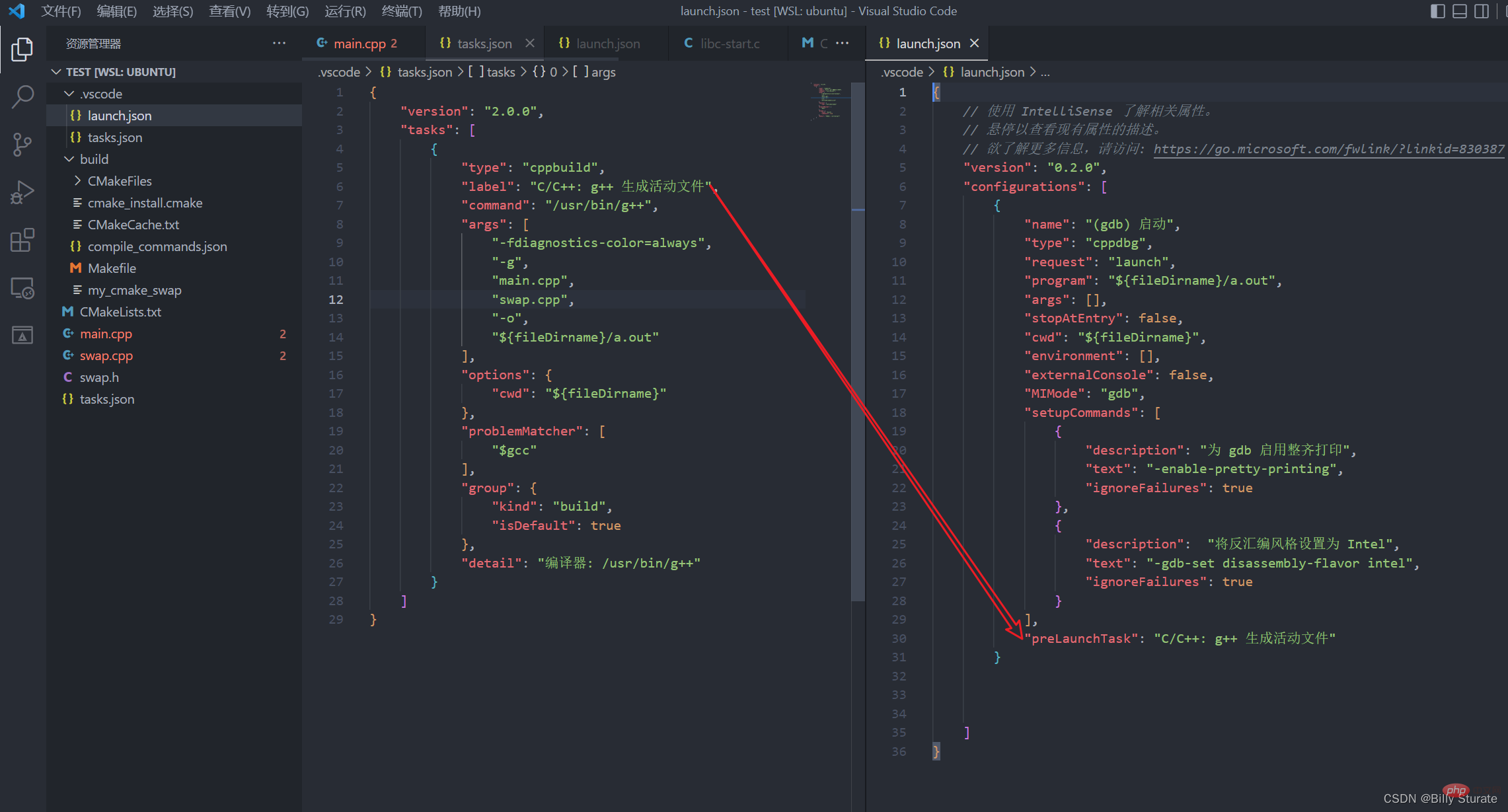
Ensuite, consultez le fichier dans tâches.json, comme indiqué dans la figure ci-dessous. La configuration de la commande spécifie le compilateur, généralement le compilateur gcc ou g++, et les arguments suivants sont les options de compilation après le compilateur, notez. que ce -g signifie compiler un fichier exécutable avec des informations de débogage. Si ce -g est manquant, le fichier exécutable généré ne peut pas être débogué. Les fichiers main.cpp et swap.cpp suivants sont les noms des fichiers à compiler. Le paramètre -0 spécifie le nom du fichier exécutable généré. La ligne suivante est l'emplacement du fichier exécutable généré dans le répertoire de travail actuel. Le nom est a.out
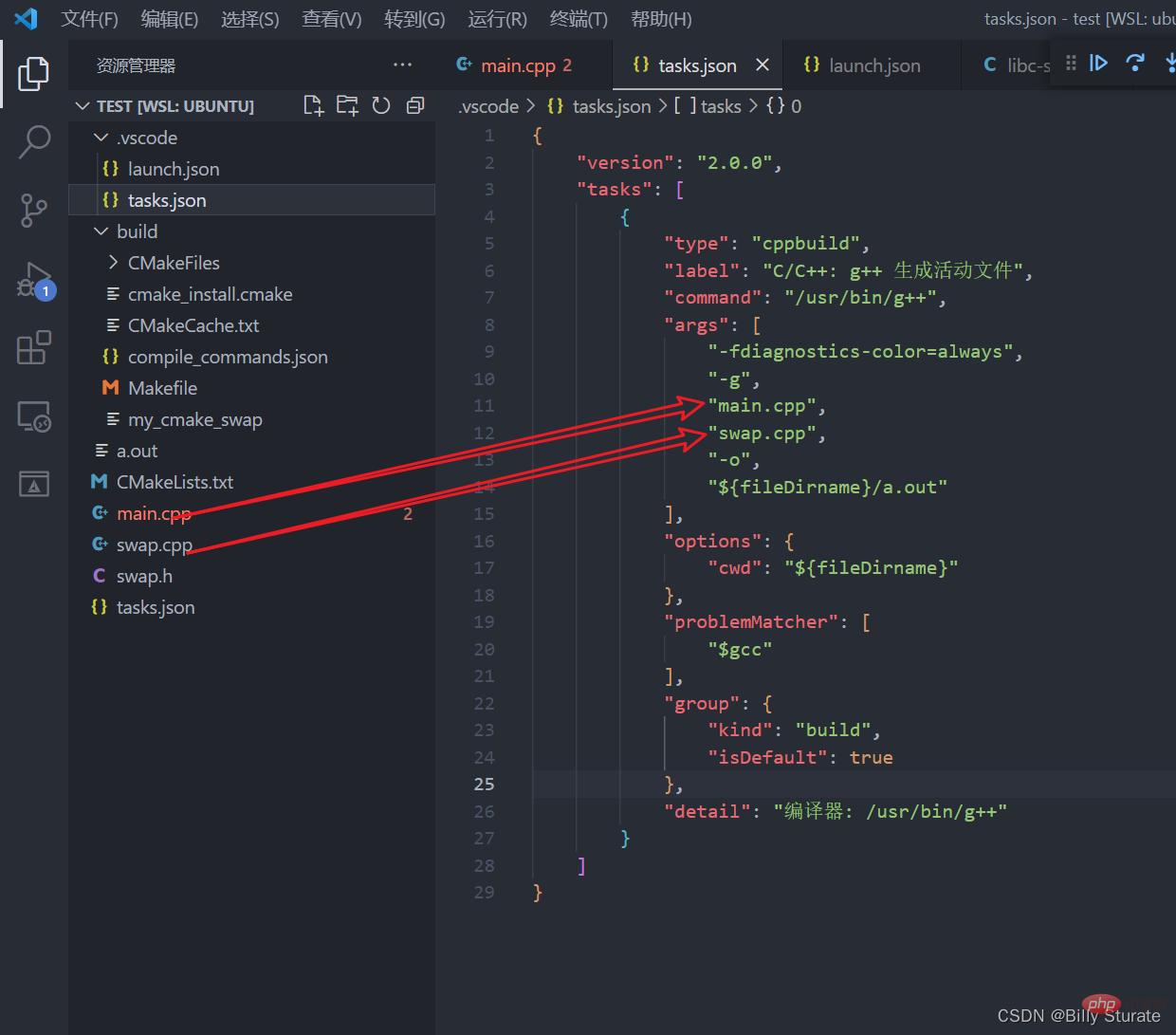
, comme indiqué dans la figure ci-dessous. à la partie flèche de l'article. , les deux noms doivent être identiques. Celui de gauche est le fichier exécutable généré appelé a.out et celui de droite est le fichier de débogage appelé a.out. modifié par vous-même
Donc tâches.json équivaut en fait à nous aider à le terminer. L'opération de g++ -g main.cpp swap.cpp -o a.out
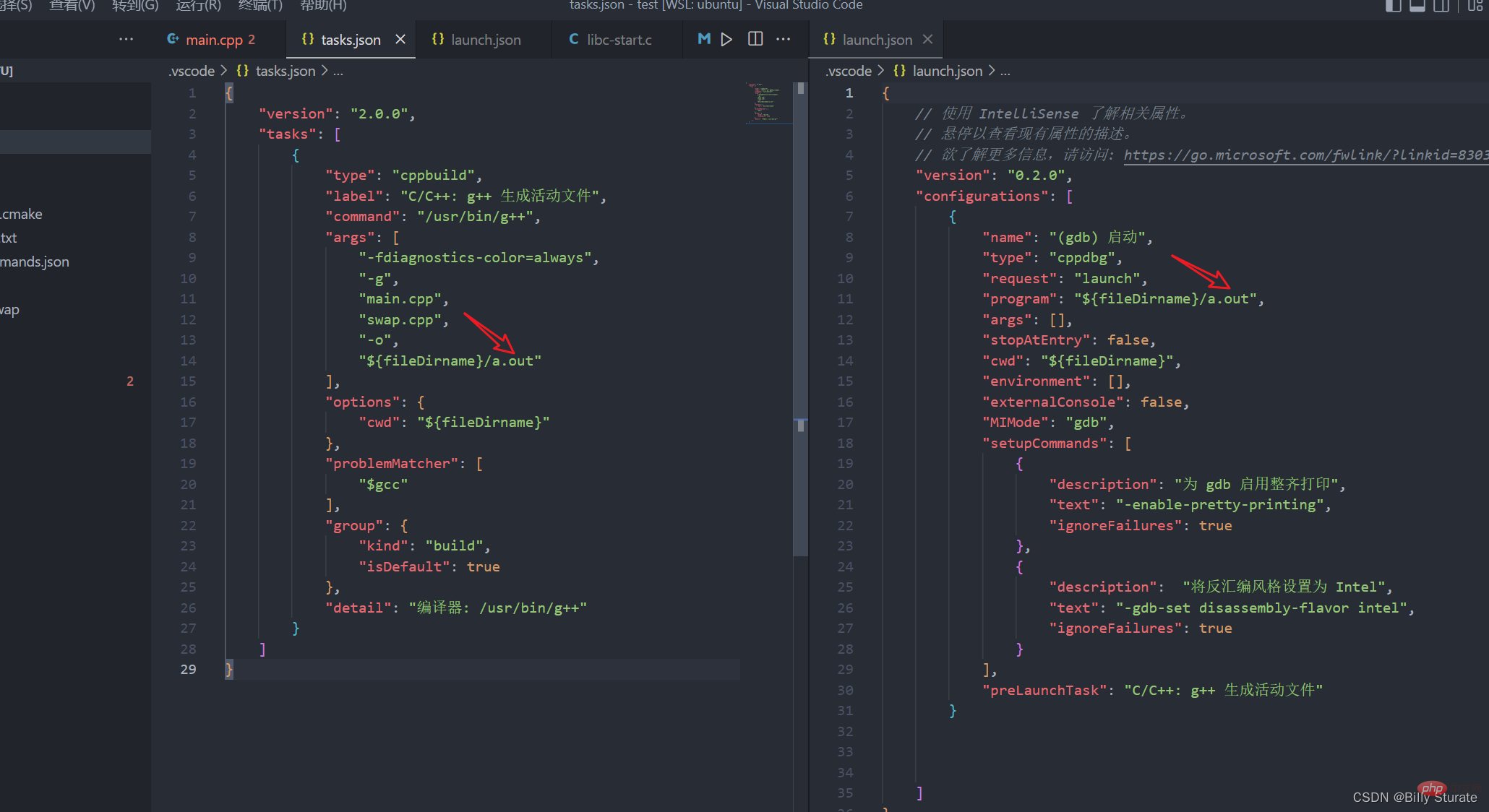
Après avoir configuré les fichiers ci-dessus, revenez en arrière. vers main.cpp pour définir votre propre point d'arrêt, puis appuyez sur la touche F5 pour déboguer Success La
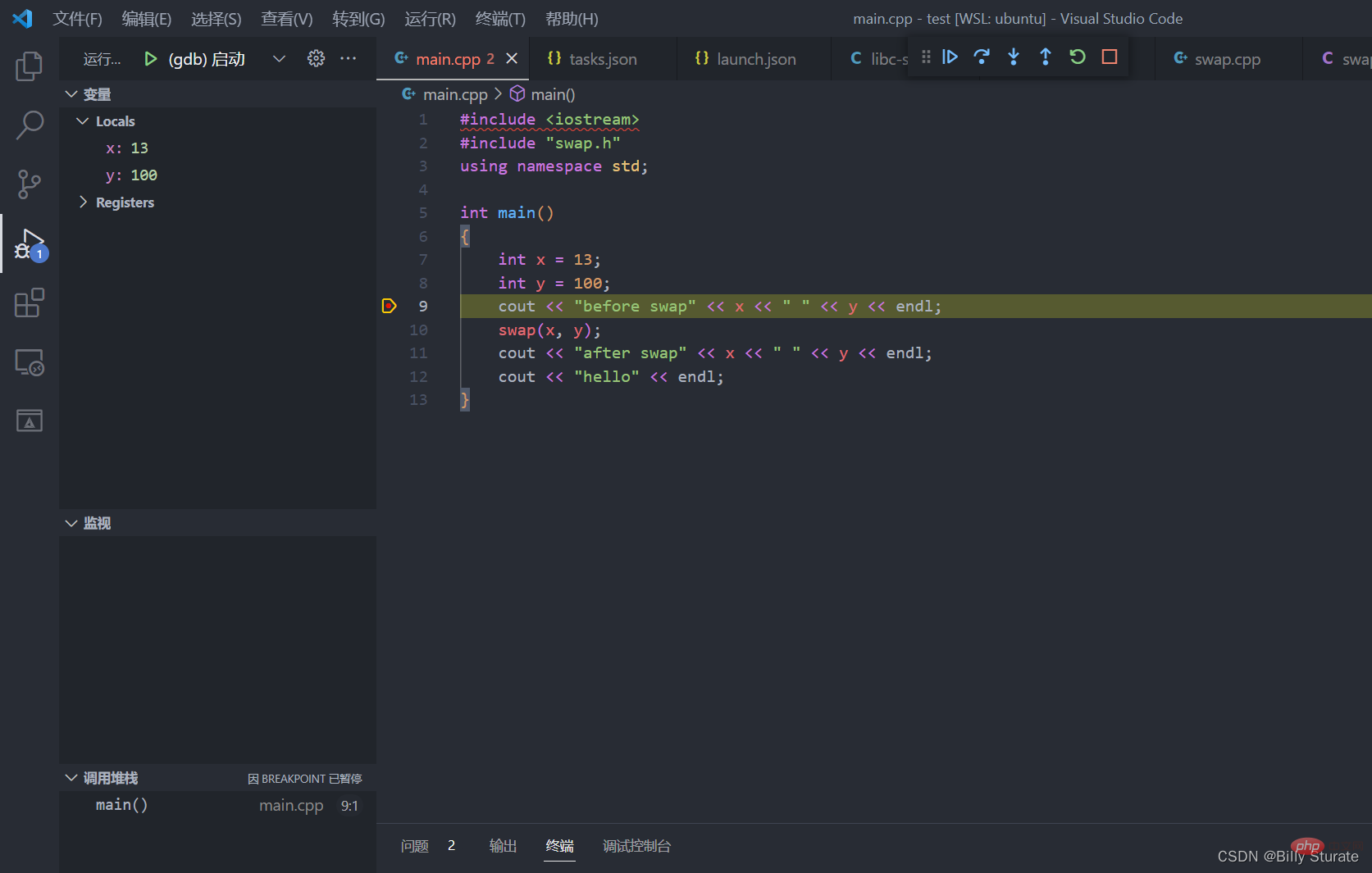
Pour plus de connaissances sur VSCode, veuillez visiter : Tutoriel de base de vscode !
Ce qui précède est le contenu détaillé de. pour plus d'informations, suivez d'autres articles connexes sur le site Web de PHP en chinois!
Articles Liés
Voir plus- Parlons de la façon de configurer Markdown dans VScode (avec la syntaxe de base)
- Partage de plug-ins vscode : 6 plug-ins essentiels pour le développement de Vue3
- Comment configurer la complétion automatique du code C/C++ dans VSCode [explication graphique détaillée]
- Une brève analyse de la façon d'utiliser Anaconda pour importer la bibliothèque Python dans vscode
- Que dois-je faire s'il n'y a pas de coloration syntaxique lors de l'écriture de vue dans vscode ?

